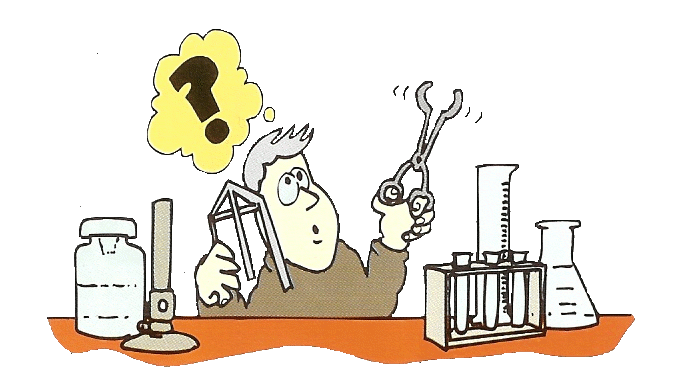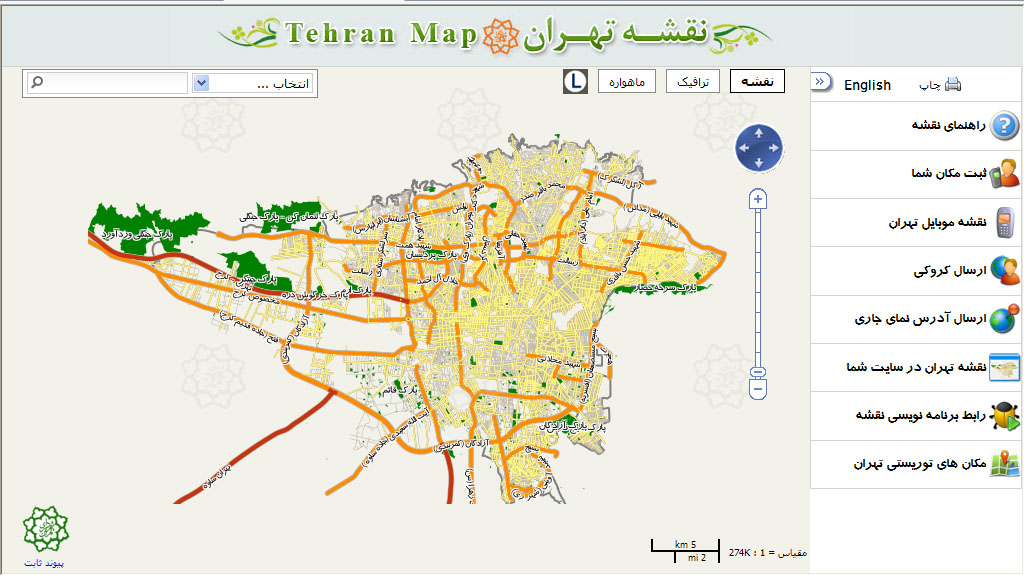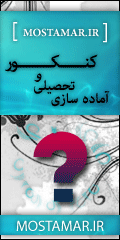رمزگذاری روی فایلهای متنی

ابتدا بر روی آیکون office button (بالا سمت چپ) را کلیک کرده سپس از لیست باز شده repair را انتخاب کنید . و در آخر Encrypt document را انتخاب کرده و رمز خود را وارد کنید و در آخر ok کنید . كلمه عبور را مجدداً وارد كنید. حال اگر هر فردی سند موردنظر را باز كند، باید كلمه عبور مربوطه را تایپ كند؛ در غیر اینصورت دستیابی به متن غیر ممكن است.
به منظور اضافه كردن امضای دیجیتالی، ابتدا سند موردنظر را باز و یا ایجاد كنید. سپس روی زبانه Insert كلیك كرده و گزینه Signature Line در سمت راست را انتخاب كنید. روی OK كلیك و سپس مواردی از قبیل اسم، عـنوان و آدرس پست الكترونیكی شخص امضا كننده (خودتان) را پر كنید. شما حتی قادرید تاریخ را هم به امضای خود اضافه كنید. سپس روی دكمه OK كلیك كنید. برای امضای سند، روی محل امضا دابل كلیك كنید. اسمتان را تایپ یا روی Select Image كلیك كنید تا فایل bitmap امضای حقیقی خود را انتخاب كنید. سپس روی Sign كلیك كنید.
از بخشهای مهم سند حفاظت كنید
ممكن است فایل موردنظر خود را امضا و یا رمزگذاری كرده باشید اما تصمیم بگیرید كه به دیگران اجازه دهید متن موردنظر شما را ویرایش كنند، اما این تغییرات كاملاً تحت كنترل شما باشد. در این حالت چه كار باید كرد؟ روی گزینه Review و سپس Protected Document (در قسمت راست) كلیك كنید و گزینههای قالببندی را كه دیگران میتوانند ویرایش كنند، انتخاب كنید. برای مثال شما میتوانید این اختیار را به آنها بدهید كه مثلاً فونت را تغییر دهند ولی در اندازه آن تغییری ایجاد نكنند. همچنین شما میتوانید از Track Changes استفاده كنید. در این صورت ویرایش صورت گرفته به صورت متمایز نمایش داده میشود. برای حفاظت از سند، گزینه Start Enforcing را انتخاب كرده و سپس رمز عبور را وارد و بعد تائید كنید.
به منظور اضافه كردن امضای دیجیتالی، ابتدا سند موردنظر را باز و یا ایجاد كنید. سپس روی زبانه Insert كلیك كرده و گزینه Signature Line در سمت راست را انتخاب كنید. روی OK كلیك و سپس مواردی از قبیل اسم، عـنوان و آدرس پست الكترونیكی شخص امضا كننده (خودتان) را پر كنید. شما حتی قادرید تاریخ را هم به امضای خود اضافه كنید. سپس روی دكمه OK كلیك كنید. برای امضای سند، روی محل امضا دابل كلیك كنید. اسمتان را تایپ یا روی Select Image كلیك كنید تا فایل bitmap امضای حقیقی خود را انتخاب كنید. سپس روی Sign كلیك كنید.
از بخشهای مهم سند حفاظت كنید
ممكن است فایل موردنظر خود را امضا و یا رمزگذاری كرده باشید اما تصمیم بگیرید كه به دیگران اجازه دهید متن موردنظر شما را ویرایش كنند، اما این تغییرات كاملاً تحت كنترل شما باشد. در این حالت چه كار باید كرد؟ روی گزینه Review و سپس Protected Document (در قسمت راست) كلیك كنید و گزینههای قالببندی را كه دیگران میتوانند ویرایش كنند، انتخاب كنید. برای مثال شما میتوانید این اختیار را به آنها بدهید كه مثلاً فونت را تغییر دهند ولی در اندازه آن تغییری ایجاد نكنند. همچنین شما میتوانید از Track Changes استفاده كنید. در این صورت ویرایش صورت گرفته به صورت متمایز نمایش داده میشود. برای حفاظت از سند، گزینه Start Enforcing را انتخاب كرده و سپس رمز عبور را وارد و بعد تائید كنید.
نویسنده :hesami|كامپيوتر |
 ارسال نظر: 0 |
ارسال نظر: 0 |